¿Cómo abrir archivos MKV en Windows 7?
Si bien para el venidero Windows 10 ya va a estar disponible el soporte nativo definitivo y estable para el formato MKV, lo cierto es que para la gran masa de usuarios de Windows 7 que existen, reproducir este formato de video puede convertirse prácticamente en una pesadilla.
En la misma posición se encuentran los usuarios de Windows 8.1, que si bien tienen soporte para archivos Matroska, lo cierto es que todavía presenta ciertos problemas, por lo cual tendremos que contentarnos con utilizar alguna aplicación de terceros o parches para poder hacerlo.
En este artículo encontraremos una práctica solución utilizando Media Player Classic, un excelente reproductor que además nos ofrece muchas más ventajas y características que el reproductor predeterminado de Windows, WMP.
Cómo abrir archivos MKV con Media Player Classic-Home Cinema
Media Player Classic es un reproductor multimedia muy popular que se utiliza sobre todo para la reproducción de archivos HD, tanto de música como de video. Aunque su apariencia no sea demasiado llamativa, o contraste completamente con las nuevas tendencias en el diseño de GUI, lo cierto es que nos provee de funcionalidades muy potentes, sobre todo en la reproducción de video, lo que la hace especial para ver esas películas en alta calidad en formato MKV.
Además ofrece soporte para muchos formatos de video y audio, para subtítulos, múltiples pistas de audio; es estable y consume realmente pocos recursos de nuestra computadora, por lo cual podremos ver con mayor fluidez películas en alta calidad. También es gratuito y Open Source.
Cómo descargar e instalar Media Player Classic-Home Cinema
Paso 1: Lo primero que tenemos que hacer es descargar Media Player Classic-Home Cinema, lo que podemos hacer pulsando sobre este enlace.
Paso 2: Una vez descargado, procedemos a su instalación, lo que no acarrea ningún problema en especial. Lo único que tenemos que hacer es pulsar sobre “Siguiente”, “Siguiente”.
Paso 3: Lugo de instalado, procedemos a ejecutarlo, lo que podemos hacer pulsando sobre su icono en el escritorio o desde el menú Inicio.
Paso 4: Una vez el programa ha arrancado, pulsamos sobre el “Abrir” en el menú de la aplicación, y luego de ello pulsamos sobre “Abrir” o alguna de sus variantes.
Paso 5: Esto abrirá un cuadro de diálogo desde el cual buscar el video que queremos ver. Para ello, pulsamos sobre el botón “Examinar”. Cabe destacar que el procedimiento es el mismo para todos los tipos de archivo, incluyendo MKV.
Paso 6: Una vez que hemos seleccionado la película o el video en formato MKV que queremos ver, presionamos sobre el botón “Aceptar”.
Paso 7: Disfrutar!
Cabe destacar que para una mayor comodidad podemos asociar la extensión de archivo MKV con Media Player Classic, para que cada vez que pulsamos sobre alguna película en este formato, esta se reproduzca de forma automática.
Para ello, y en el caso de que ninguna otra aplicación cuente con este formato entre sus tipos asociados, podemos pulsar sobre el archivo MKV, y en el cuadro de diálogo indicarle al sistema que siempre queremos abrirla con Media Player Classic.

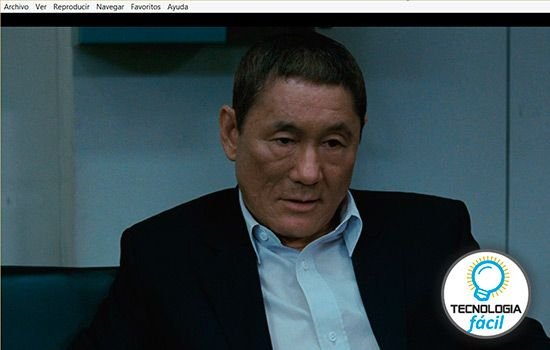


Deja una respuesta